Alice In Fairyland

Puedes encontrar el tutorial original aquí
Merci Titoune de m'avoir autorisé à traduire tes tutoriels
Gracias Titoune por dejarme traducir tus tutoriales
Tanto el tutorial como su traducción están registrados en twi
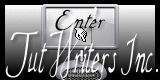
Para su realización nos hará falta:
Material
Filtros :
Medhi / Kaléidoscope 2.1
Tramages / Tow the line
Alien Skin / Xenofex 2 / Constellation
Xero / Fritillary
Encontrarás estos filtros aquí
Y también aquí
Abrir los tubes en el Psp. Duplicarlos (shift+D) y cerrar los originales
*** Nota ***
Este tutorial ha sido realizado en el sistema operativo Windows 7 (Seven)
La mayor parte de los filtros usados están importados en los Filtros Unlimited 2. Si trabajas este tutorial con los filtros no importados, es posible que los efectos queden muy diferentes
Comencemos
No te olvides de guardar tu trabajo contínuamente
Si quieres puedes ayudarte de la regla para situarte en la realización del tutorial
Marcador (Arrastra con el raton)

1.-
Abrir una nueva imagen de 750 x 600 pixels transparente
Selecciones_ Seleccionar todo
2.-
Activar el tube 001
Edición_ Copiar
Edición_ Pegar en la selección
Selecciones_ Anular selección
Imagen_ Voltear
3.-
Activar el tube d 022711
Edición_ Copiar
Edición_ Pegar como nueva capa
4.-
Capas_ Duplicar
Cerrar la capa original
Sobre la copia
5.-
Efectos_ Complementos_ Medhi / Kaléidoscope 2.1
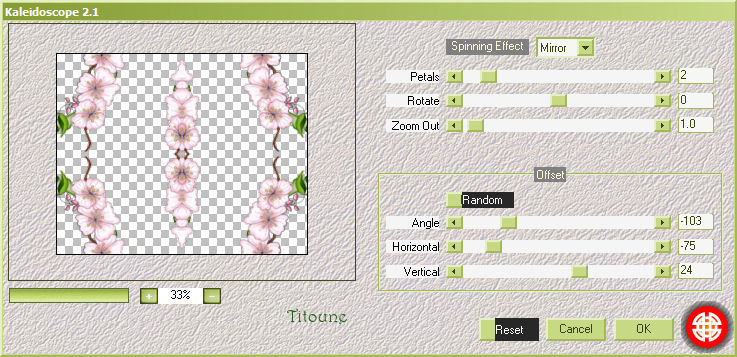
6.-
Con la ayuda de la herramienta de selección_ Rectángulo
Hacer una selección en el motivo del centro, como ves en la captura

Con la ayuda de la tecla Del_ Suprimir
Selecciones_ Anular selección
7.-
Imagen_ Cambiar de tamaño_ Redimensionar al 105% (2 veces)
Todas las capas sin seleccionar
8.-
Efectos_ Efectos 3D_ Sombra en el color #1d1b0d
3_ 3_ 30_ 3

Repetir la sombra con los valores en negativo
-3_ -3_ 30_ 3
9.-
Abrir la capa original
Situaros sobre esta capa
10.-
Imagen_ Cambiar de tamaño_ Redimensionar al 105 % (2 veces)
Todas las capas sin seleccionar
11.-
Con la ayuda de la varita mágica
Clic en el centro del marco
12.-
Selecciones_ Modificar_ Expandir 5 pixeles
Capas_ Nueva capa de trama
Capas_ Organizar_ Enviar abajo
13.-
Activar el tube Mist corinne.vicaire - fantaisie 07 04.02.11
Edición_ Copiar
Edición_ Pegar en la selección
Selecciones_ Anular selección
Llamar esta capa Animación 1
14.-
Regresar sobre la capa del marco, inmediatamente por encima
15.-
Efectos_ Efectos 3D_ Sombra en el color #1d1b0d
mismos valores que la vez anterior
16.-
Situaros sobre la capa de más arriba en la pila de capas
Capas_ Nueva capa de trama
Llenar con el color #68980b
17.-
Selecciones_ Seleccionar todo
Selecciones_ Modificar_ Contraer 1 pixel
Con la ayuda de la tecla Del_ Suprimir
Selecciones_ Anular selección
18.-
Situaros sobre la capa de trama 1
Edición_ Copiar
Selecciones_ Seleccionar todo
19.-
Imagen_ Recortar selección
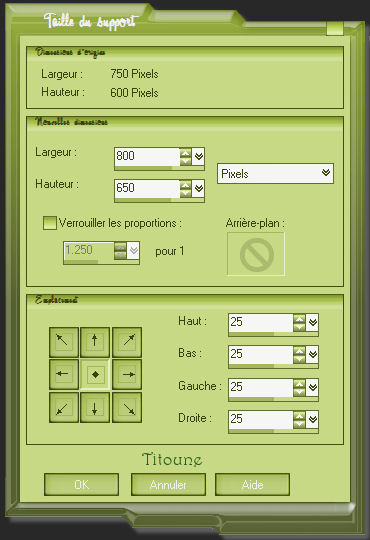
20.-
Capas_ Nueva capa de trama
Capas_ Organizar_ Desplazar hacia abajo
Selecciones_ Seleccionar todo
Edición_ Pegar en la selección
21.-
Selecciones_ Modificar_ Contraer_ 25 pixeles
Selecciones_ Invertir
Selecciones_ Convertir selección en capa
22.-
Efectos_ Complementos_ Tramages / Tow the line
80 / 54/48/9
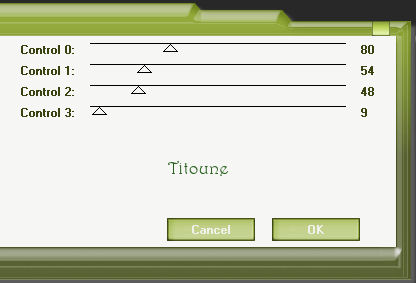
Selecciones_ Anular selección
Llamar esta capa Animación 2
23.-
Situaros sobre la capa de más arriba en la pila de capas
Capas_ Nueva capa de trama
Llenar con el color #68980b
24.-
Selecciones_ Seleccionar todo
Selecciones_ Modificar_ Contraer_ 1pixel
Con la ayuda de la tecla Del_ Suprimir
Selecciones_ Anular selección
25.-
Activar el tube titoune_coins_fleurs_pommier
Edición_ Copiar
Edición_ Pegar como nueva capa
26.-
Efectos_ Efectos 3D_ Sombra
Mismos valores que la vez anterior
27.-
Activar el tube Tocha23459 ou celui de votre choix
Edición_ Copiar
Edición_ Pegar como nueva capa
28.-
En el ejemplo
Redimensionar al 75%
Todas las capas sin seleccionar
Ajustar_ Nitidez_ Enfocar
Colocar en la parte inferior izquierda
29.-
Efectos_ Efectos 3D_ Sombra
Mismos valores que la vez anterior
Firmar vuestro trabajo
*** Animación ***
30.-
Situaros sobre la capa Animación 1
Efectos_ Complementos_ Alien skin / Xenofex 2 / Constellation
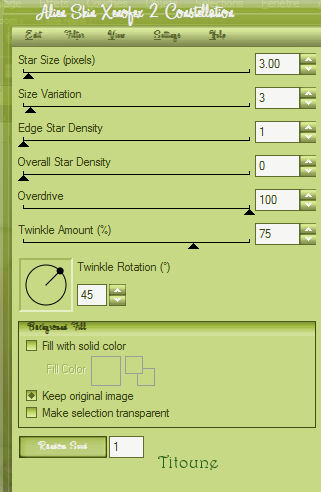
31.-
Situaros sobre la capa Animación 2
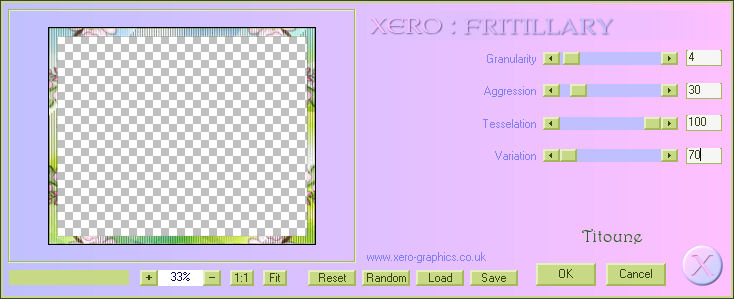
Edición_ Copia fusionada
Abrir el programa Animation Shop
Edición_ Pegar como nueva animación
32.-
Regresar al Psp
Anular las últimas 3 operaciones
33.-
Situaros sobre la capa Animación 1
Efectos_ Complementos_ Alien skin / Xenofex 2 / Constellation
Clic sobre Random seed para cambiar el valor del efecto
34.-
Situaros sobre la capa Animación 2
Efectos_ Complementos_ Xero / Fritillary
Variation 72
Edición_ Copia fuisionada
En el Animation Shop
Edición_ Pegar después del marco activo
35.-
Regresar al Psp
Anular las últimas 3 operaciones
36.-
Situaros sobre la capa Animación 1
Efectos_ Complementos_ Alien skin / Xenofex 2 / Constellation
Clic sobre Random seed para cambiar el valor del efecto
37.-
Situaros sobre la capa Animación 2
Efectos_ Complementos_ Xero / Fritillary
Variation 74
Edición_ Copia fuisionada
En el Animation Shop
Edición_ Pegar después del marco activo
38.-
Edición_ Seleccionar todo
Animación_ Propiedades de la imagen
Poner la velocidad en 20
39.-
Lanzar la animación
Si todo es correcto y te gusta
Guardar en formato Gif
Hemos terminado nuestro trabajo
Espero que hayas disfrutado haciéndolo tanto como yo creándolo
Si tienes algún problema contacta con Titoune o en el correo de la web
El grupo PSP de Titoune
La Danse des Pinceaux
Titoune
Creado el 16 de marzo de 2011
